Če želite svoj monitor Asus brezhibno zagnati v vašem sistemu, bomo v naslednjih razdelkih tega članka našteli najboljše metode za prenos gonilnikov za monitor Asus za naprave Windows 11/10.
Asus ponuja široko paleto elektronskih naprav za enostavnost v sodobnem svetu. Tipkovnice, procesorji, procesorji, miške, igralne ploščice in drugo, ki jih ponuja blagovna znamka, so precej obsežni in vključujoči. Velika izbira orodij omogoča uporabnikom z različnimi proračuni in zahtevami, da dobijo popolno napravo, ki ustreza njihovim potrebam.
Asus ponuja tudi različne monitorje. Od vrhunskih zaslonov do osnovnih, pri Asusu boste našli vse in vse. Vendar pa morate za zagon katerega koli vrhunskega ali nizkega monitorja namestiti določen gonilnik za to napravo. Gonilnik je nabor datotek z navodili, ki sistemu omogočajo, da deluje v skladu z dejanji sistema, tako da je ves čas v stabilni komunikaciji z OS.
Če se torej soočate s kakršno koli težavo z monitorjem ali želite svoj računalnik zaščititi pred takimi težavami v prihodnosti, morate prenesti gonilnik za monitor Asus ali prenosni monitor Asus. Za to si lahko pomagate z različnimi metodami. V naslednjih razdelkih tega članka si bomo ogledali vse najvarnejše in najpreprostejše metode za prenos gonilnika monitorja. Torej, brez odlašanja, takoj poglejmo tehniko.
Prenos in posodobitev gonilnikov za monitor Asus: najvarnejše metode
Spodaj boste našli 4 različne načine za prenos gonilnikov za monitor Asus. Prve tri metode so ročne in zato utrujajoče. Vendar pa je zadnja metoda samodejna in omogoča posodobitev monitorja in vseh drugih gonilnikov naprav z enim klikom. Torej, najprej preglejte vse metode in nato izberite tistega, ki vam je najbolj všeč, da namestite gonilnik.
1. način: Prenesite gonilnik z uradnega spletnega mesta Asus
Za pomoč pri vsaki težavi, povezani z izdelkom, vsak proizvajalec ponuja razdelek za podporo. Isti razdelek lahko uporabite za izvedbo prenosa gonilnikov za monitor Asus. Ti lahko prenesite gonilnik za katero koli napravo Asus uporabo te metode. Če želite nadaljevati z metodo, morate predhodno poznati določene specifikacije vaše naprave. Če želite izvedeti več, sledite spodnjim korakom:
- Obiščite uradna spletna stran Asusa.
- Premaknite miško nad Podpora meni in kliknite na Gonilniki in priročniki.
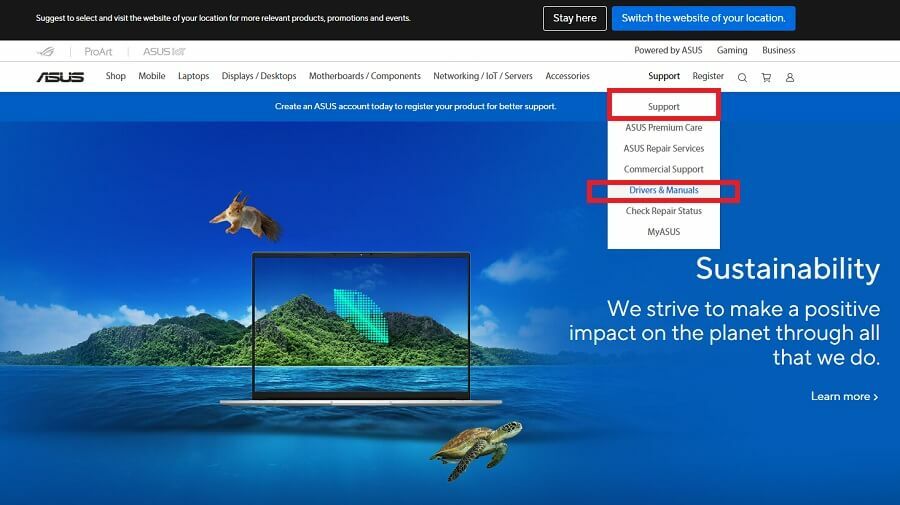
- Spletno mesto vas bo preusmerilo na Vozniki strani. Tudi na istem poiščite napravo oz izberite isto iz kategorije.
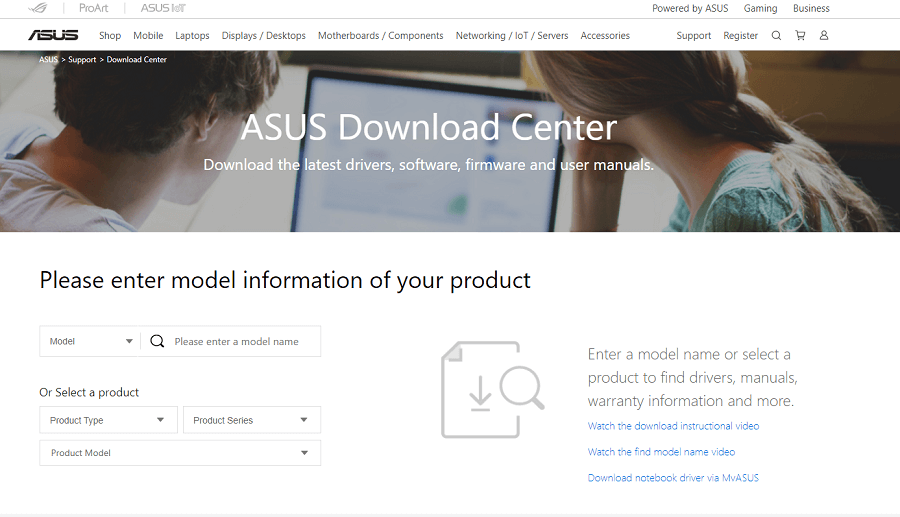
- Rezultat izdelka bo prikazan na desni strani zaslona. Kliknite na Gonilnik in orodja nadaljevati.
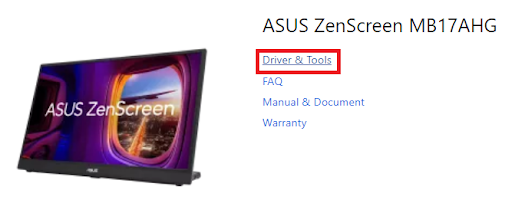
- S strani prenesite zahtevani gonilnik z uporabo Prenesi gumb. Namestite enako.
Ta način prenosa gonilnika je ročni in zapleten. Poskusite naslednjo metodo za boljšo rešitev za pridobivanje gonilnikov zaslona Asus.
Preberite tudi: Kako posodobiti grafične gonilnike v sistemu Windows 10
2. način: Uporabite upravitelja naprav
Druga odlična rešitev za izvedbo posodobitve gonilnikov monitorja Asus je s pomočjo Upravitelj naprav. S pomočjo tega orodja lahko preprosto posodobite različne vrste gonilnikov. Vendar je orodje ročno in od vas zahteva precej truda. Sledite korakom za več informacij:
- Desni klik na Ikona Windows prisoten v opravilni vrstici. Izberite Upravitelj naprav s seznama.

- Orodje se prikaže v sekundi ali dveh. Dvojni klik na kategorijo Monitorji da ga razširite.

- Z desno miškino tipko kliknite monitor Asus, ki je na seznamu. Izberite možnost branje Posodobi gonilnik nadaljevati.

- Za nadaljevanje postopka kliknite na gumb za branje Samodejno iskanje gonilnikov.

- S pomočjo navodil, ki sledijo, namestite gonilnik.
Ta metoda za posodobitev gonilnikov zaslona ali monitorja Asus je prav tako ročna. Zato lahko ali pa ne boste mogli posodobiti s tem postopkom. Vendar pa obstaja še ena ročna metoda, ki jo lahko preizkusite.
Preberite tudi: Fresco Logic USB Display Driver Prenos in posodobitev za Windows
3. način: Posodobitev gonilnikov monitorja Asus s storitvijo Windows Update
Razvijalci operacijskega sistema Windows so precej pametni. Zavedajo se pomena posodabljanja gonilnikov sistema za izboljšanje njegove učinkovitosti. Zato so razvijalci ponudili integrirano možnost v pripomočku Windows Update za posodobite gonilnike v sistemu Windows 11 prav tako. Enako lahko uporabite za izvedbo prenosa gonilnikov za monitor Asus v napravah s sistemom Windows 11/10. Za več informacij sledite spodnjemu postopku:
- Pritisnite Win+I ključi za uresničitev nastavitve operacijskega sistema in kliknite Posodobitev in varnost.

- Odprlo se bo okno pripomočka Windows Update. Počakajte, da se naloži, in kliknite na Preveri za posodobitve gumb. To bo sistem usmerilo v iskanje najnovejše različice operacijskega sistema.

- Če se po skeniranju prikažejo kakršne koli posodobitve, morate to storiti Prenesi vse to. Ne pozabite namestite neobvezne in dodatne posodobitve prav tako.
- Sistem bo samodejno znova zagnati večkrat med tem postopkom, pustite, da to počne neprekinjeno.
- Še več, ponovite zgornji postopek enkrat ali dvakrat, da zagotovite, da sistem pride na najnovejšo različico.
Ta metoda ne zagotavlja, da vam bo uspelo. Morda celo ne najdete posodobitve gonilnikov monitorja Asus. Zato za boljše delovanje in natančne rezultate sledite naslednji in zadnji rešitvi.
4. način: Uporabite Bit Driver Updater za namestitev gonilnikov
Zadnja in najpreprostejša metoda za posodobitev vseh vrst gonilnikov je uporaba Bit Driver Updater. To je neverjetna rešitev za posodabljanje gonilnikov, ki vam omogoča enostaven prenos vseh vrst gonilnikov, vključno s tistimi za monitor. To je najboljša rešitev, ki jo lahko kadar koli poskusite izvesti prenos gonilnikov monitorja Asus za Windows 10/11.
Orodje je veliko več kot le rešitev za posodabljanje gonilnikov. Bit Driver Updater vam omogoča tudi varnostno kopiranje gonilnikov. Nato lahko obnovite te gonilnike ali jih po potrebi delite z drugimi. Orodje lahko uporabite tudi, če želite načrtovati posodobitve gonilnikov.
Ena najboljših stvari je možnost prezrtja gonilnika. Če ne želite namestiti nobenega gonilnika, ga lahko dodate na seznam prezrtih. Možnost posodobitve vseh gonilnikov z enim samim klikom je le blagoslov v preobleki. Z Bit Driver Updater lahko enostavno povečate tudi zmogljivost sistema. Prisotne so tudi druge funkcije, ki olajšajo izvajanje in nadzor vseh nalog, povezanih z vozniki. Oglejmo si naslednji razdelek, da razumemo, kako orodje deluje.
Posodobitev gonilnikov monitorja Asus z Bit Driver Updater:
Sledite nizu korakov, prikazanih spodaj, in po potrebi posodobite ne samo monitor, temveč tudi kateri koli drug gonilnik:
- Za prenos kliknite na spodnji gumb Bit Driver Updater nastaviti.

-
Namestite orodje, in teči to v sistemu. Samodejno globoko skeniranje sistema za okvarjene gonilnike se bo začelo samodejno.

- Po minuti bo orodje navedlo vse zastareli gonilniki, vključno z gonilnikom monitorja. Kliknite na Posodobi zdaj gumb čez gonilnik, da ga namestite. Druga možnost je, da kliknete na Posodobi vse da dobite posodobitve za vse gonilnike hkrati.

- Ponovno zaženite sistem ko se postopek zaključi.
Najbolj priporočamo: Najboljši brezplačni program za posodobitev gonilnikov za Windows 10, 11
Gonilniki za monitor Asus: uspešno preneseni
Z uporabo katerega koli od zgoraj opisanih načinov lahko preprosto posodobite gonilnik monitorja. Ko storite enako, boste opazili drastično izboljšanje delovanja naprave. Poleg tega boste ugotovili, da se zdaj pojavlja veliko manj težav. Enako lahko poskusite posodobiti tudi druge gonilnike. Vendar pa morate za to uporabiti zadnjo metodo. Če imate vprašanja v zvezi z metodami posodobitve gonilnikov monitorja Asus, jih vprašajte v spodnjem razdelku za komentarje. Tam lahko posredujete tudi dragocene povratne informacije. Naročite se na naše novice in nas ne pozabite spremljati Facebook, Twitter, Instagram, Pinterest, in Tumblr.